Lehet, hogy tudod, hogy a Windows 7 egytovábbfejlesztett UAC (felhasználói fiókkezelő) szolgáltatás, amely szabályozza a felhasználói fiókok profilmappáinak elérését, lehetővé téve a helyi fióktulajdonosok számára, hogy külön mentsék meg alkalmazási beállításaikat, fájljaikat és könyvtári mappáikat, beleértve a zenét, dokumentumokat, videókat, képeket stb. egy kényelmes lehetőség annak megakadályozására, hogy a helyi fióktulajdonosok érvényesítsék a Windows 7 rendszer szintű beállításait. Például a helyi felhasználói fiókok, beleértve a szokásos fiókokat is, megváltoztathatják az alapértelmezett képernyőfelbontást, módosíthatják a DHCP beállításait (beleértve az elsődleges és alternatív DNS szerver címet), az alapértelmezett átjárót és a PC helyi IP-jét. Sokszor előfordul, hogy a helyi fiókok felhasználói megváltoztatják a DHCP-beállításokat, miközben diagnosztizálják az internetkapcsolati problémákat, és módosítják a helyes átjárót, IP-címet és DNS-kiszolgáló címet. Ha rendszergazdai fiókkal rendelkezik otthoni számítógépen, megakadályozhatja, hogy mások megváltoztassák ezeket a beállításokat. Ez a bejegyzés egyszerű módszert mutat be arra, hogy mások megakadályozzák az internet / hálózati konfigurációs beállítások elérését.
Mivel ehhez a módszerhez meg kell változtatni a Windows alapértelmezett felhasználói fiókhozzáférési beállításait, rendszergazdaként be kell jelentkeznie a Windows rendszerbe a hozzáférés korlátozásához Hálózati kapcsolat tulajdonságai párbeszéd. Nevezetesen a Microsoft Management Console beépülő moduljának használata Helyi csoportházirend-szerkesztő, megváltoztathatja számos helyi csoportházirend-objektum alapértelmezett beállításait. A kezdéshez írja be csoport politika vagy gpedit.msc a Kezdje a keresést, és nyomja meg az Enter billentyűt a megnyitáshoz Helyi csoportházirend-szerkesztő.

A helyi számítógépes házirend két nagy kategóriába van osztva - számítógépkonfiguráció és felhasználói konfiguráció. Először bontsa ki Felhasználói konfiguráció, majd nyissa ki adminisztratív sablonok. Miután megnyitotta, keresse meg a Hálózat elemet, majd kattintson a gombra Hálózati kapcsolatok az összes kapcsolódó beállítás megtekintéséhez a főablakban. Nos, keresse meg Tiltja a hozzáférést a LAN kapcsolat alkotóelemeinek tulajdonságaihoz beállításhoz kattintson a jobb gombbal a kiválasztáshoz szerkesztése választási lehetőség.
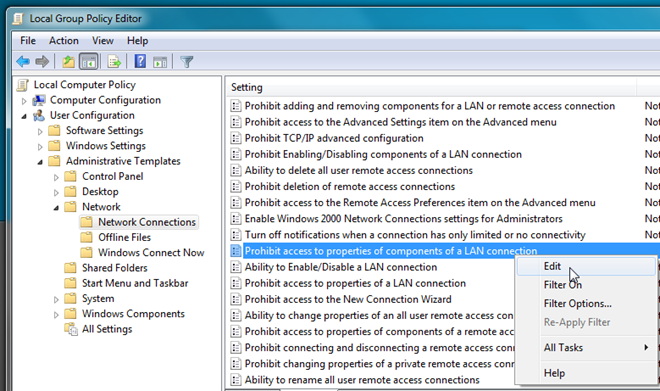
Ez egy külön párbeszédpanelen megjeleníti az alapértelmezett beállításokat. Most nézd meg Bekapcsolt gomb, amely a megjegyzésmező mellett található. Ha kész, kattintson az OK gombra.
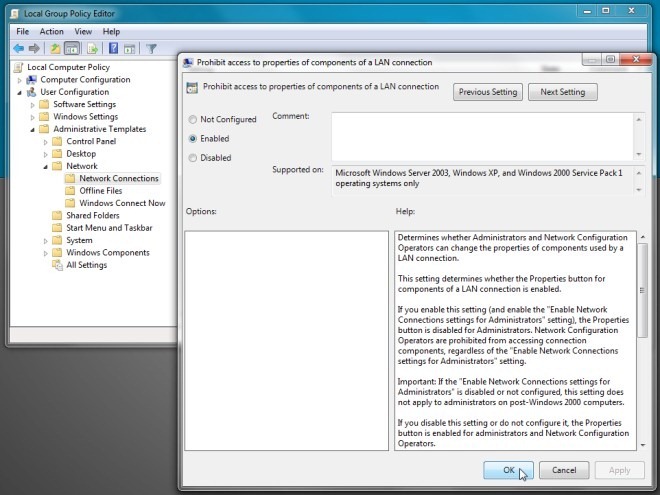
A beállítás engedélyezése megakadályozza a normál számlatulajdonosok hozzáférését Hálózati kapcsolatok tulajdonsága párbeszéd. Ha azonban ki akarja kapcsolni a Tulajdonságok gomb, nyissa meg Tiltja meg a LAN-kapcsolat tulajdonságainak elérését beállítást a Helyi csoportházirend főablakában, majd ellenőrizze Bekapcsolt gombot az internetkapcsolat Tulajdonságok gombjának teljes letiltásához.
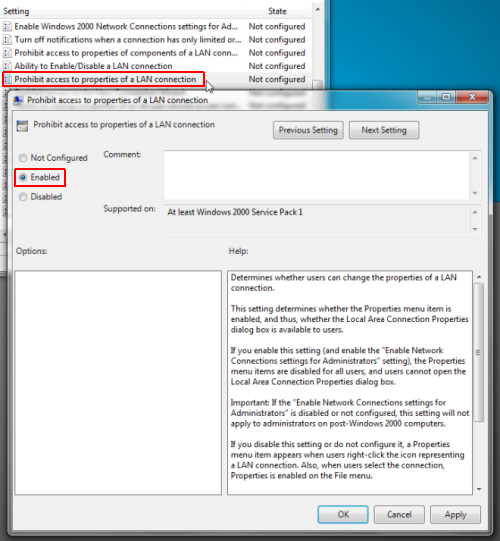
Amikor a szokásos fióktulajdonos megpróbálja elérni a Hálózati kapcsolat párbeszédpanelt, akkor megtagadja a hozzáférést a kapcsolat tulajdonságainak párbeszédpanelen.
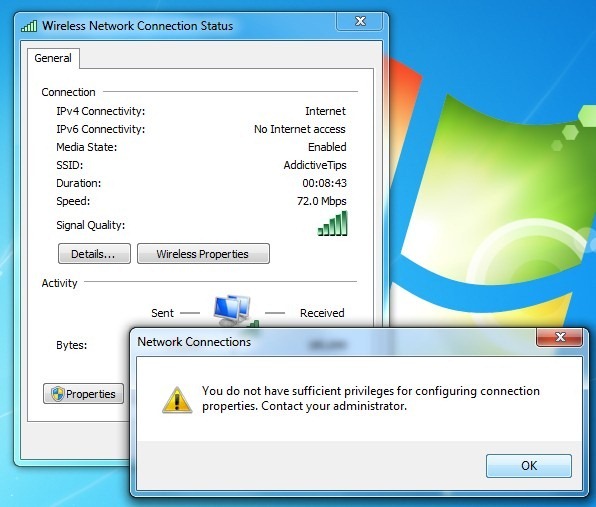
Abban az esetben, ha engedélyezte tiltja a LAN-kapcsolat tulajdonságainak elérését opció esetén a szokásos felhasználói fióktulajdonosok inaktív (szürkén megjelenő) Tulajdonságok gombot fognak látni.
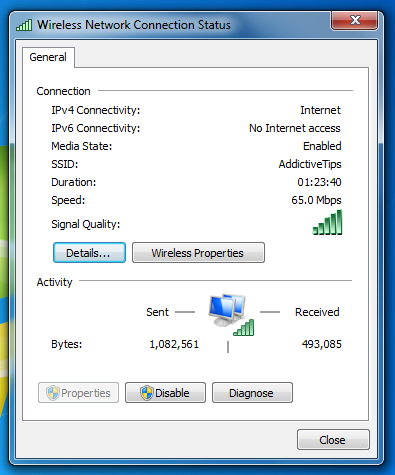
Ezek a beállítások segítenek megakadályozni másaz otthoni számítógép fiókbirtokosai az internetkapcsolat beállításainak megváltoztatásától. Meg kell jegyezni, hogy a helyi fiókok felhasználói továbbra is csatlakozhatnak az internethez / helyi hálózathoz, megtekinthetik az aktív kapcsolat részleteit Hálózati kapcsolat részletei párbeszédpanelt, és diagnosztizálja az internetkapcsolati problémákat.
Szeretné korlátozni a felhasználókat az Internet Opciók megváltoztatásán? Nézze meg az IE opció letiltóját.













Hozzászólások